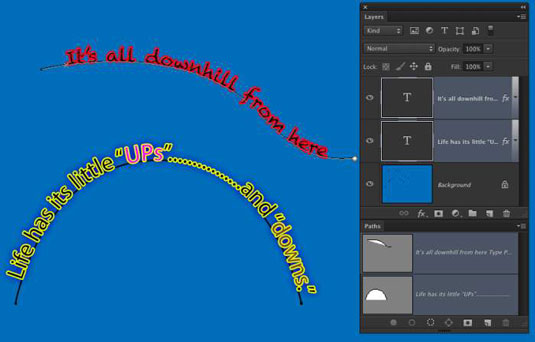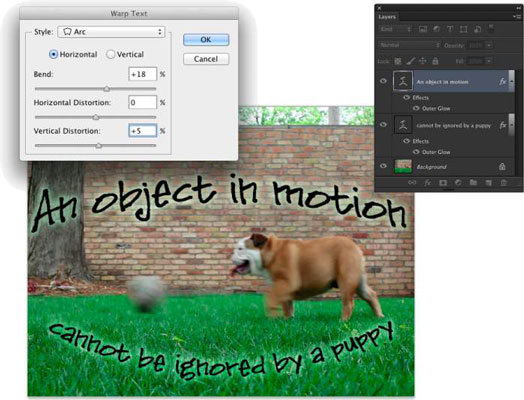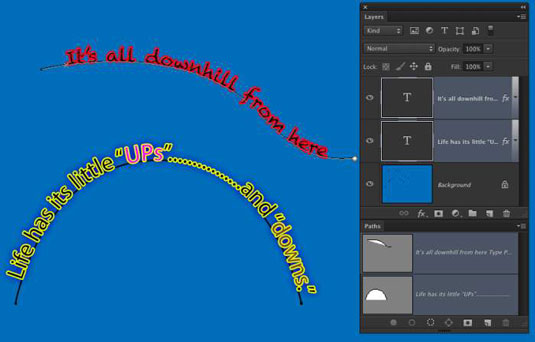Ko urejate sliko z besedilom v Photoshopu CC, lahko spremenite črto, po kateri teče vaš tip, bodisi s funkcijo Warp Text ali tako, da vnesete pot. Upogibanje tipov uporablja vnaprej določene oblike, na podlagi katerih je oblikovan vaš tip (in se lahko uporablja tako z vrsto točke kot z odstavkom), tipkanje na poti pa uporablja pot po meri (in se uporablja samo s tipom točke).
Upogibanje in umestitev vrste ob poti sta odlična načina za popestritev sporočila, če ne pretiravate in ne naredite sporočila nečitljivega ali odvrnete pozornost od celotnega videza vašega umetniškega dela. Warp Text je hiter in enostaven način za upogibanje besedila, medtem ko je umestitev vrste na pot bolj zapletena - in bolj nadzorovana - tehnika.
Uporabite vnaprej določena izkrivljanja besedila
Ko je na plošči Sloji aktivna plast tipa in je izbrano orodje za tip, kliknite gumb na desni strani barvnega vzorca v vrstici z možnostmi. To odpre pogovorno okno Warp Text, kot je prikazano na tej sliki, v katerem izberete tako popačenje, ki ga želite uporabiti, kot tudi nastavitve.
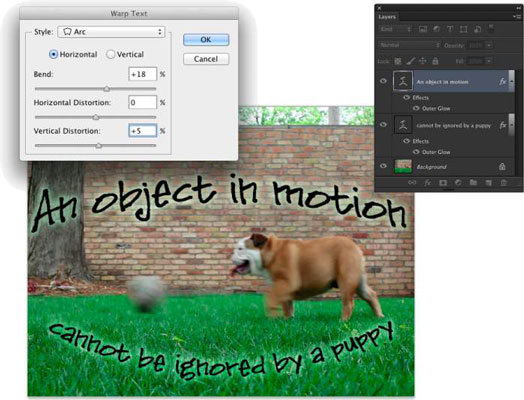
Photoshop ponuja 15 različnih prednastavitev Warp Text, od katerih lahko vsako prilagodite tako, da povlečete katerega koli od treh drsnikov. Uporabite lahko tudi negativne številke, da obrnete osnovo. Drsnik Bend lahko nastavite tudi na 0 in prilagodite spodnja dva drsnika, da ustvarite videz globine ali perspektive za sloj vrste, vendar ne pozabite, da gumba Horizontal in Vertical nista na voljo za nekatere sloge.
Warp Text je ena izmed resnično zabavnih funkcij Photoshopa. Najboljši način, da se seznanite z njim, je, da odprete pogovorno okno in preizkusite vsako od različic. In ne pozabite preizkusiti vodoravnega in navpičnega gumba, ko sta na voljo!
Prilagodite potek besedila s potmi
Z orodji za oblike ali orodjem Pero lahko ustvarite pot po meri, po kateri dodate svoje besedilo. Če želite dodati vrsto vzdolž poti, preprosto izberite orodje Horizontal Type ali Vertical Type, kliknite pot in vnesite.
Tok vrste od točke na poti, kjer kliknete, je določen z možnostjo poravnave, ki jo izberete v vrstici z možnostmi ali plošči odstavek. Če je besedilo poravnano levo, se znaki dodajo desno od točke, kjer kliknete (imenovano izvorna točka za vrsto).
Leva poravnava je odlična pri dodajanju vrste vzdolž odprte poti, kot je zgornja pot na tej sliki. Vendar pa boste morda želeli izbrati sredinsko poravnavo, ko dodajate vrsto vzdolž vrha loka ali kroga, tako da lahko kliknete vrh loka in ne skrbite, da bi pozneje potegnili vrsto, da jo centrirate.